Hauptinhalt
Kalender und Kontakte mit iOS
Bitte beachten Sie: In dieser Anleitung wird nur die Synchronisation von Kontakten und Terminen beschrieben. Zum Abrufen von E-Mails unter iOS konfigurieren Sie bitte ein zusätzliches Mail-Konto (Einstellungen -> Mail, Kontakte, Kalender -> Account hinzufügen -> Andere) mit den Daten unter Einstellungen für Mailprogramme.
Die Bilder der Anleitung beziehen sich auf die Einrichtung eines Students-Accounts. Die Einrichtung eines Staff-Accounts erfolgt analog.
1. Schritt:
Gehen Sie auf Einstellungen -> Mail, Kontakte, Kalender -> Account hinzufügen
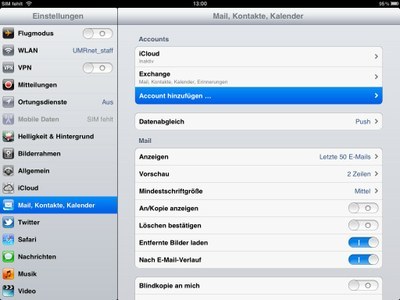
2. Schritt:
Klicken Sie auf "Microsoft Exchange".

3. Schritt:
Geben Sie Ihre vollständige E-Mail-Adresse in das erste Feld ein. Das Feld "Domain" bleibt leer. Als Benutzernamen geben Sie bitte nicht die vollständige E-Mail-Adresse an, sondern lediglich Ihren Benutzernamen. Nach der Eingabe des Passwortes müssen Sie diesem Konto noch eine eindeutige Beschreibung geben. Das ist wichtig, um die Kalender und Adressen zuordnen zu können, da die zu synchronisierenden Kalender und Adressbücher nicht mit denen auf ihrem Gerät vermischt, sondern hinzugefügt werden. Wenn Sie also bspw. einen neuen Termin hinzufügen möchten, haben Sie die Möglichkeit, diesen in Ihren privaten Kalender oder in den Ihres Students-Accounts einzufügen. Ebenso wird Ihren Adressbüchern ein weiteres hinzugefügt, die bestehenden Adressen aber in dem bestehenden Adressbuch belassen und nicht synchronisiert.
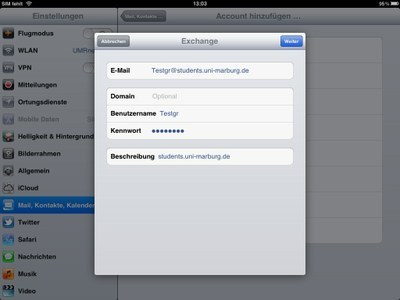
4. Schritt:
Als Server geben Sie home.students.uni-marburg.de/rpc.php
bzw. home.staff.uni-marburg.de/rpc.php ein.
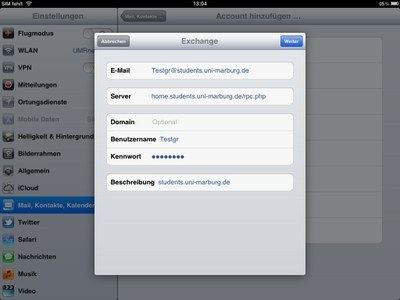
5. Schritt:
Aktivieren Sie hier bitte nur Kontakte, Kalender und Erinnerungen. Die Option Mail muss deaktiviert sein.
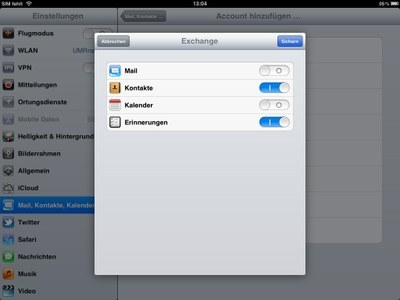
6. Schritt:
Wenn Sie in Schritt 5. den Kalender oder das Adressbuch aktivieren, erscheint ein Popup-Fenster in dem Sie gefragt werden, ob die bestehenden Termine, bzw. Adressen auf dem iOS-Gerät behalten werden sollen. Wenn Sie kein Backup dieser Daten haben, empfehlen wir Ihnen dringend "auf iPad behalten" bzw. "auf iPhone behalten" zu klicken, da sonst alle Termine und/oder Adressen auf Ihrem Gerät unwiederbringlich gelöscht werden. Nach diesem Schritt fügt iOS den Account hinzu.
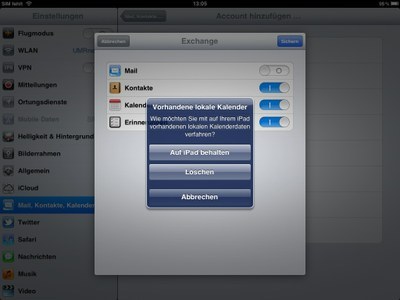
7. Schritt:
Um Ihren Akku zu schonen, sollten sie für das jetzt angelegte Exchange-Konto die Push-Benachrichtigungen ausschalten. Dafür gehen Sie wieder in die "Einstellungen -> Mail, Kontakte, Kalender -> Datenabgleich -> Erweitert", wählen dort das angelegte Konto aus und stellen von "Push" auf "Laden" oder "Manuell" um. In der Einstellung "Laden" können Sie das Intervall des Ladens einstellen und bei der Einstellung "Manuell" werden Kontakte und Termine nur synchronisiert, wenn die jeweilige App geöffnet wird.